サーチコンソール(Google Search Console)でプロパティタイプの選択で【ドメイン登録】をする際にTXTを登録をCパネルで追加する方法を紹介する方法
Google Search Consoleの追加方法
アクセスしてサイトを追加します。Google Search Consoleはこちら
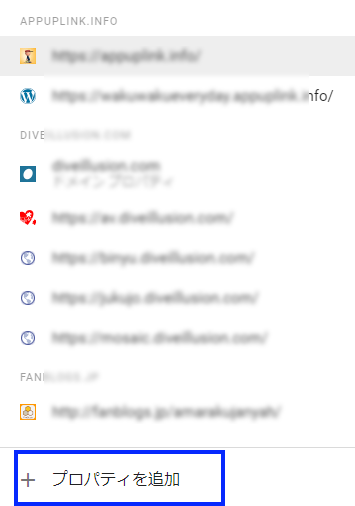
既に登録されているサイトがあると一覧が表示されます。
一番下に「+プロパティを追加」があります、そこから新しいサイトを追加します。
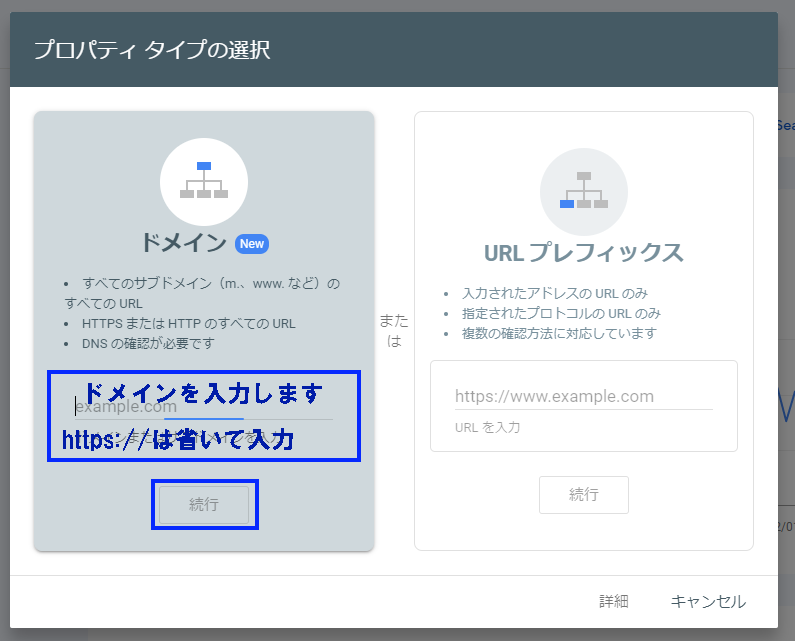
追加画面になります。
追加したいドメインを入力します、ドメインだけでいいので他は省いて下さい。
正常に完了しますとTXTレコードが発行されます。
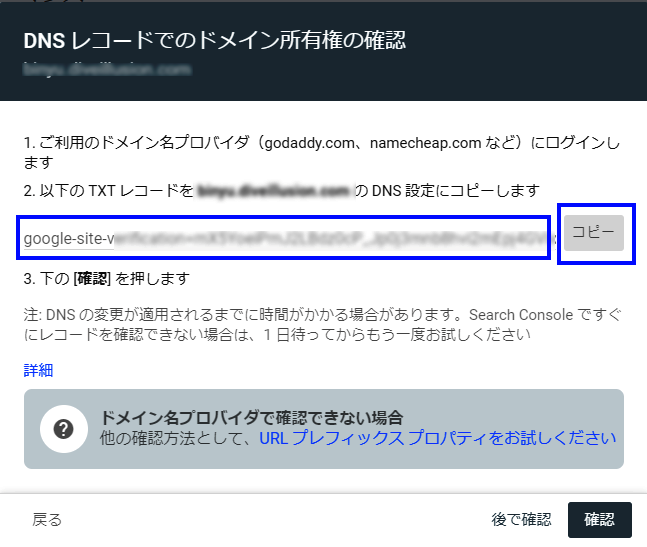
コピーします、次にコピーしたTXTレコードを貼り付けます、mixhostでの貼り付け方法を下記に紹介します。
Cパネルにアクセス
mixhostではControlPanel(以後Cパネル)を使ってます、追加にはアクセスする必要があります。
Cパネルのアクセスは【mixhostサーバーWordPressインストール方法・Control Panel(Cパネル)からの方法】を参考にして下さい。
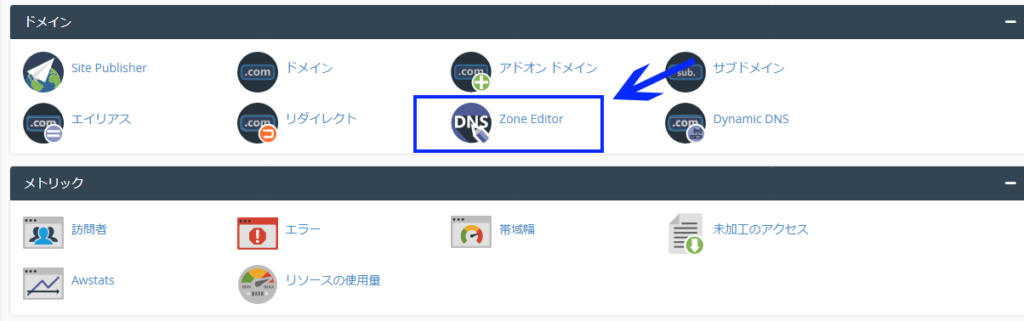
一覧の中に「Zone Editor」があります、選択します。
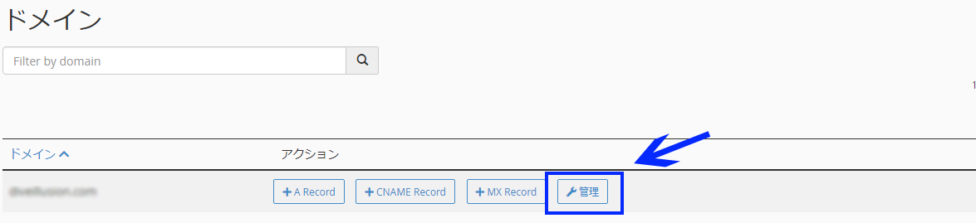
選択したドメインの【管理】を選択します。

「レコードの追加」を選択します。
レコードを追加すると追加用の一行が追加されます。
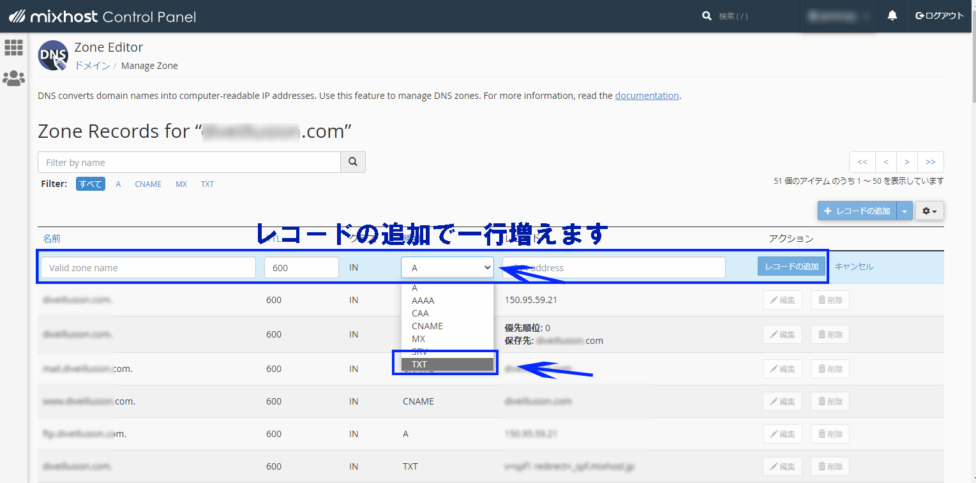
追加された一行に【▼】選択で追加する項目一覧が出ますその中の「TXT」を選択します。
先ほどGoogle Search Consoleで発行された「TXTレコード」を追加します。

ドメイン・サブドメインを左に・発行されたTXTを右側に追加します、【レコードの追加】で保存して下さい。
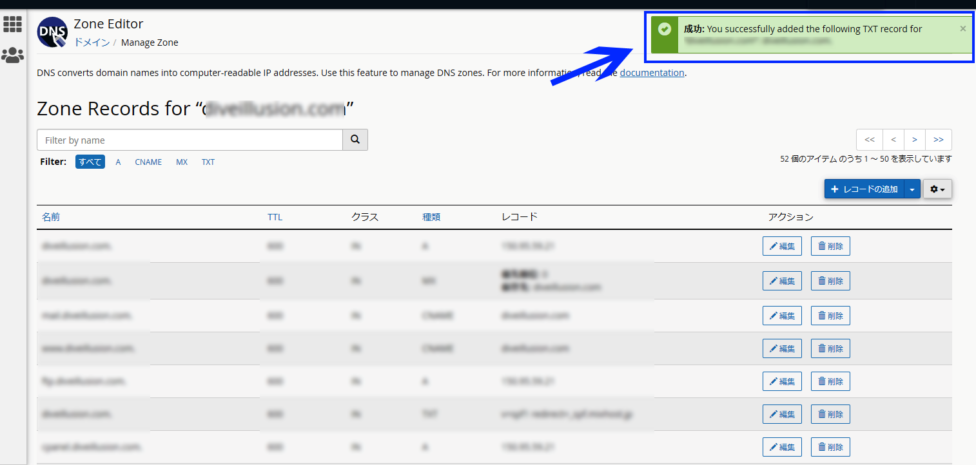
正常に追加出来ましたら、【成功】と表示されます。
まとめ
追加するTXTとGoogle Search Consoleの発行はどちらが先とは決まっていませんが、同時に取得と追加をしましょう。
追加する事でURL毎に追加していた作業が楽になります。
Cパネルの追加や編集を間違えると正常に動作しなくなる事もありますので、難しい方は以前からのURLプレフィックスでの追加が安心です。



コメント